方法:1、打开ps,点击“窗口”中的“工具预设”;2、点击“倒三角”图标,再点击“载入工具预设”;3、双击“工具预设”,点击“载入”即可。

方法:
在桌面上双击Photoshop的快捷图标,打开Photoshop这款软件,进入Photoshop的操作界面,如图所示:
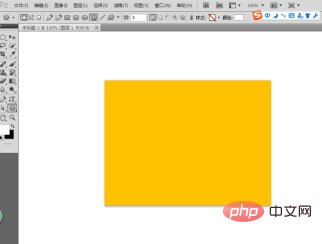
首先点击窗口,如图所示:

点击窗口、工具预设,如图所示:
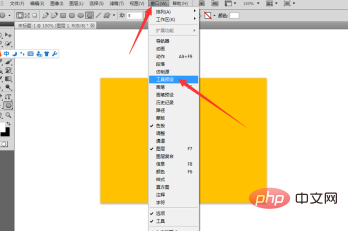
打开了工具预设面板,如图所示:
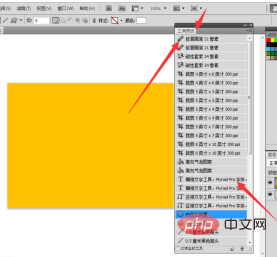
点击右上角小菜单,如图所示:
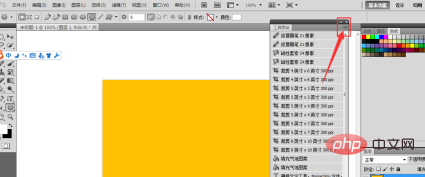
点击小菜单、载入工具预设,如图所示:
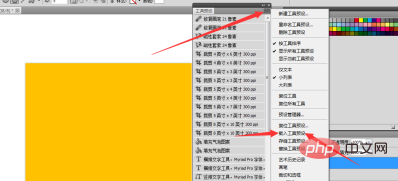
双击工具预设,载入,如图所示:
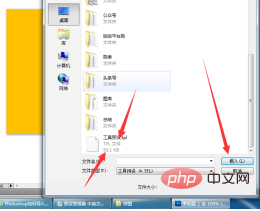
工具预设载入了,看工具栏和工具预设是对应的,你选择裁剪类的,就是裁剪工具,但是他的参数是设置好了的,如图所示:
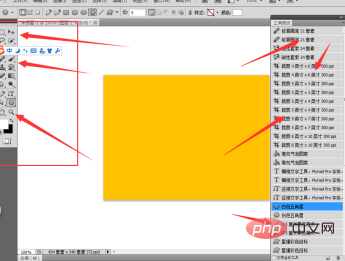
看见了没,渐变是对应的,我拉了一个彩虹渐变,如图所示:
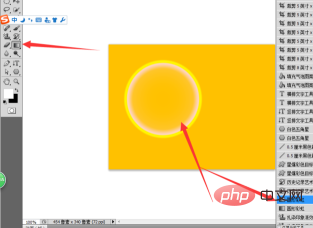
效果二,我拉了一个五角星形状,如图所示:
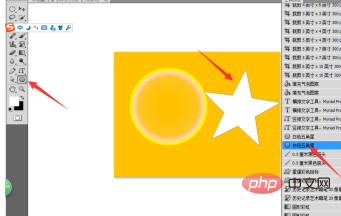
最终效果如图所示:
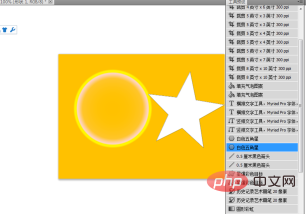
推荐教程:《ps教程》
以上就是ps预设怎么用?的详细内容,更多请关注php中文网其它相关文章!

每个人都需要一台速度更快、更稳定的 PC。随着时间的推移,垃圾文件、旧注册表数据和不必要的后台进程会占用资源并降低性能。幸运的是,许多工具可以让 Windows 保持平稳运行。




Copyright 2014-2025 https://www.php.cn/ All Rights Reserved | php.cn | 湘ICP备2023035733号